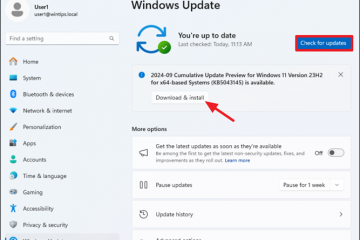Este artigo explica que o aplicativo do Terminal do Windows é executado em segundo plano. Prompt, Windows PowerShell e Bash (via subsistema do Windows para Linux (WSL)).
O aplicativo de terminal no Windows permite muitas personalizações. Você pode alterar a linguagem , ajustar o tamanho do lançamento , definir o perfil padrão , Alterar o comportamento da inicialização, abrir a janela do administrador, abrir o terminal automaticamente na inicialização , Adicione a seleção de cópias à área de transferência automaticamente, oculte automaticamente a janela do terminal , Habilite o modo de administrador escudo e mais.
Você pode permitir que o terminal do Windows seja executado em segundo plano na nova página Configurações de compatibilidade. As etapas abaixo o orientam em ativar ou desativar o terminal da janela para executar em segundo plano. Execute em segundo plano.
Veja como fazê-lo. > Iniciar o menu e pesquisar terminal . Em seguida, em “ Melhor correspondência ,”Selecione e abra o Windows Terminal App .
Abra o aplicativo Terminal no Windows. Clique no botão para baixo na barra superior e selecione Configurações ( Ctrl+, ).
Botão de configurações do terminal do Windows atualizado
Na janela , clique na guia compatibilidade à esquerda. Então, selecione o” Permita que o terminal da janela seja executado no plano de fundo “Tile e alterne o botão Switch para a posição na para habilitá-lo.
Desativá-lo, alternar O botão Switch para a posição off . Conteúdo/Uploads/2025/02/permitir a janela do terminal para o background.webp? Redize=1024%2C576 & SSL=1″>
Clique no botão Salvar em A parte inferior para salvar suas alterações e depois saia.
Isso deve fazê-lo! Ao permitir acesso ininterrupto às ferramentas de linha de comando. As configurações de compatibilidade fornecem uma interface amigável para o gerenciamento de operações em segundo plano. As opções de personalização disponíveis no Terminal Windows atendem às preferências individuais e melhoram a eficiência. A atualização regular do terminal do Windows garante o acesso aos recursos e melhorias mais recentes para uma experiência perfeita. Para obter mais assistência, consulte a documentação oficial da Microsoft e os recursos da comunidade.